Word给形状填充颜色的方法
时间:2023-08-08 10:42:28作者:极光下载站人气:253
很多小伙伴在选择文字文档的编辑程序时都会选择使用Word程序,因为在Word程序中我们可以使用各种工具对文字文档进行编辑,提高我们的编辑效率。在使用Word程序编辑文字文档时,有的小伙伴喜欢在文档中添加形状,在完成形状的添加之后,我们该怎么给形状进行填充颜色的更改呢。其实很简单,我们只需要点击插入的形状,然后在形状格式的子工具栏中打开形状填充工具,最后在下拉列表中就可以选择形状填充颜色了。有的小伙伴可能不清楚具体的操作方法,接下来小编就来和大家分享一下Word给形状填充颜色的方法。
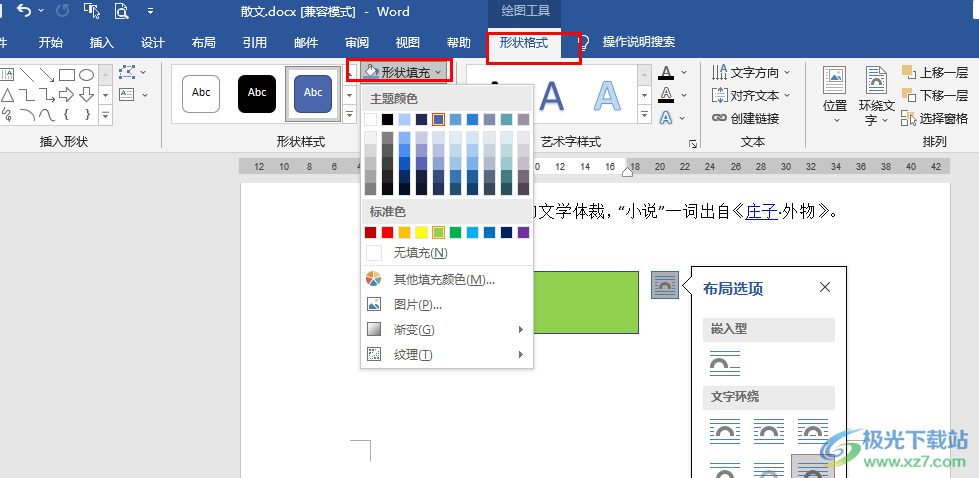
方法步骤
1、第一步,我们在电脑中右键单击一个文字文档,然后先点击“打开方式”选项,再点击选择“Word”选项
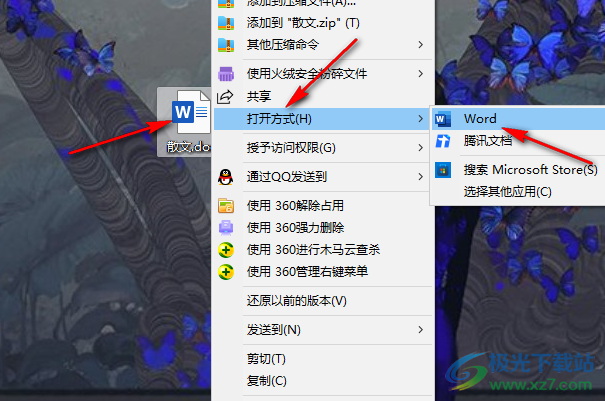
2、第二步,进入Word页面之后,我们先在工具栏中找到“插入”工具,点击打开该工具
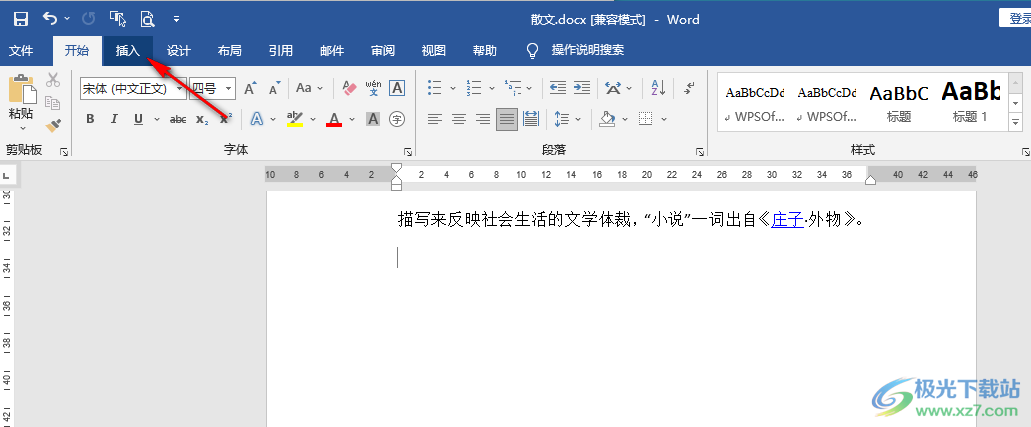
3、第三步,打开“插入”工具之后,我们在其子工具栏中找到“形状”工具,打开该工具,然后在下拉列表中选择一个自己喜欢的形状,将该形状插入文档中
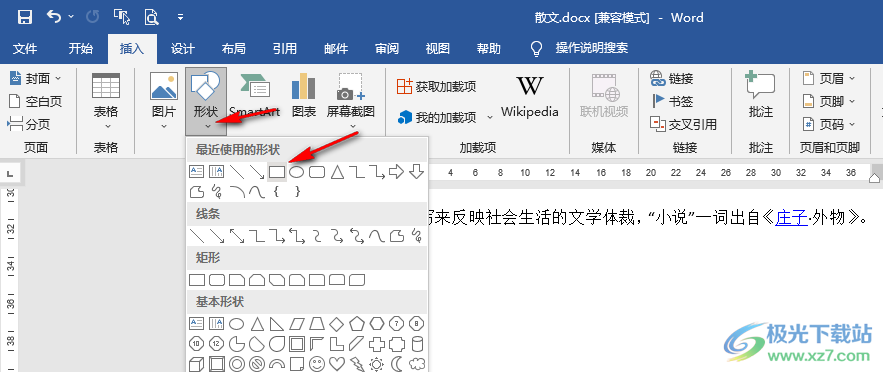
4、第四步,插入形状之后,我们点击文档中的形状,然后在工具栏中打开“形状格式”工具,再在其子工具栏中打开形状填充工具
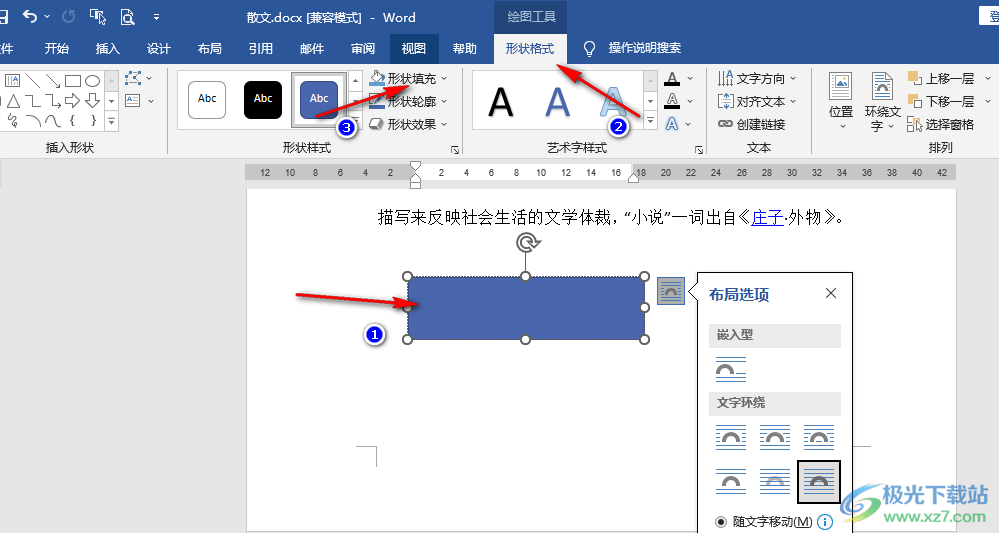
5、第五步,打开形状填充工具之后,我们在下拉列表中选择一个自己喜欢的填充颜色即可
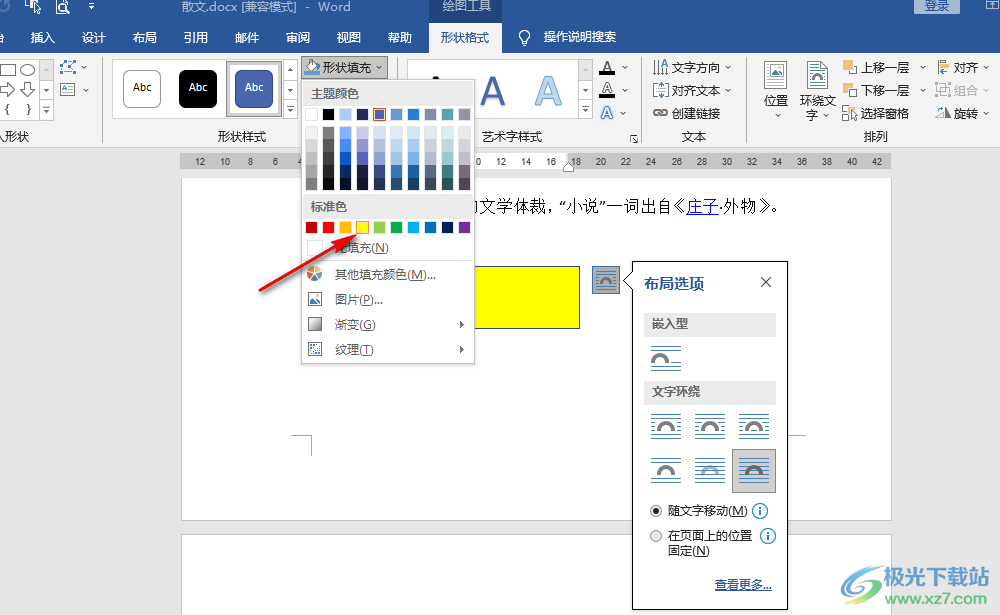
以上就是小编整理总结出的关于Word给形状填充颜色的方法,我们点击文档中已经插入的形状,然后在工具栏中打开形状格式工具,接着在子工具栏中打开形状填充工具,最后在下拉列表中选择一个自己喜欢的填充颜色即可,感兴趣的小伙伴快去试试吧。

大小:60.68 MB版本:1.1.2.0环境:WinXP, Win7, Win10
- 进入下载
相关推荐
相关下载
热门阅览
- 1百度网盘分享密码暴力破解方法,怎么破解百度网盘加密链接
- 2keyshot6破解安装步骤-keyshot6破解安装教程
- 3apktool手机版使用教程-apktool使用方法
- 4mac版steam怎么设置中文 steam mac版设置中文教程
- 5抖音推荐怎么设置页面?抖音推荐界面重新设置教程
- 6电脑怎么开启VT 如何开启VT的详细教程!
- 7掌上英雄联盟怎么注销账号?掌上英雄联盟怎么退出登录
- 8rar文件怎么打开?如何打开rar格式文件
- 9掌上wegame怎么查别人战绩?掌上wegame怎么看别人英雄联盟战绩
- 10qq邮箱格式怎么写?qq邮箱格式是什么样的以及注册英文邮箱的方法
- 11怎么安装会声会影x7?会声会影x7安装教程
- 12Word文档中轻松实现两行对齐?word文档两行文字怎么对齐?
网友评论